本文可搭配Oracle Cloud Infrastructure 永久免費VPS 架站教學系列文閱讀!
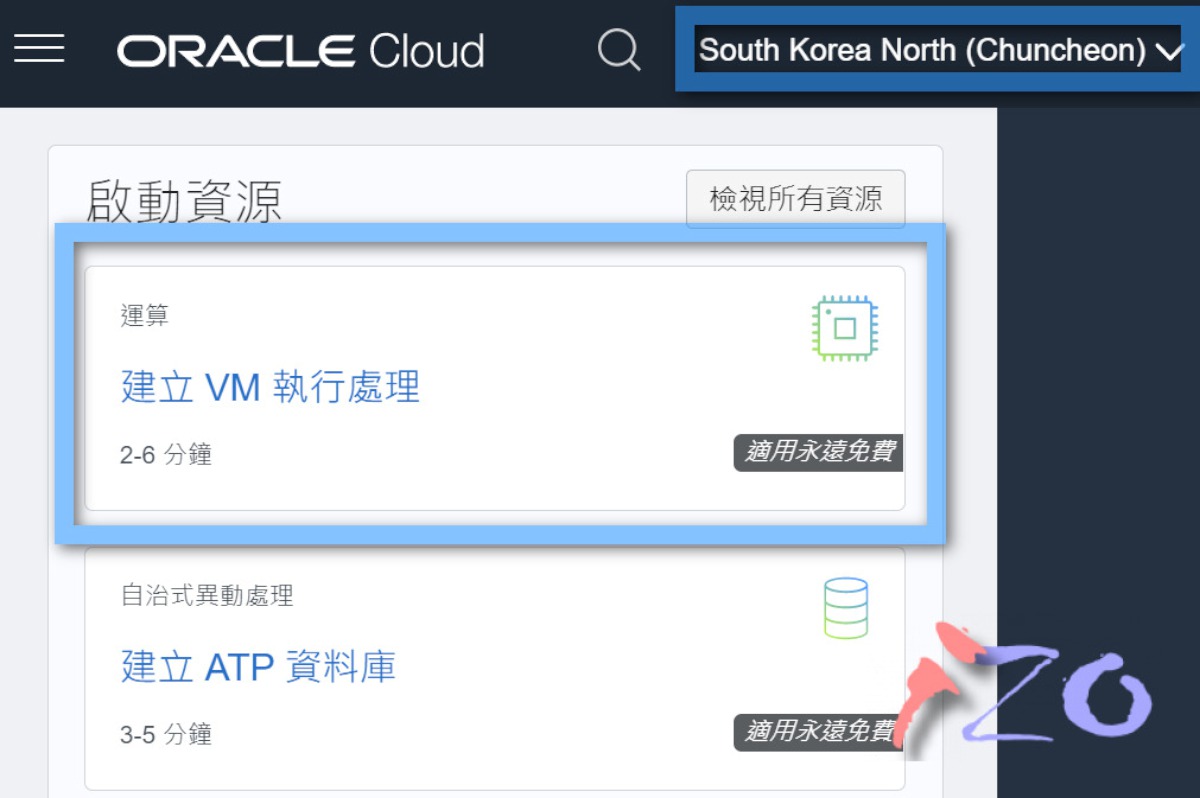
1. 登入帳號
Oracle Cloud 採二階段登入,先登入 Cloud Tenancy (帳號)
再使用 信箱 與 密碼 ,進行二次登入。
2. 確認 主要區域 Home Region 已連結
右上角 主要區域 Home Region 如有顯示你註冊時的區域,表示連結成功!
3. 啟動資源 > 建立 VM 執行處理
本次系列文選擇的
映像檔為 Ubuntu 20.04 、
VM.Standard.A1.Flex 4 core OCPU, 24 GB memory
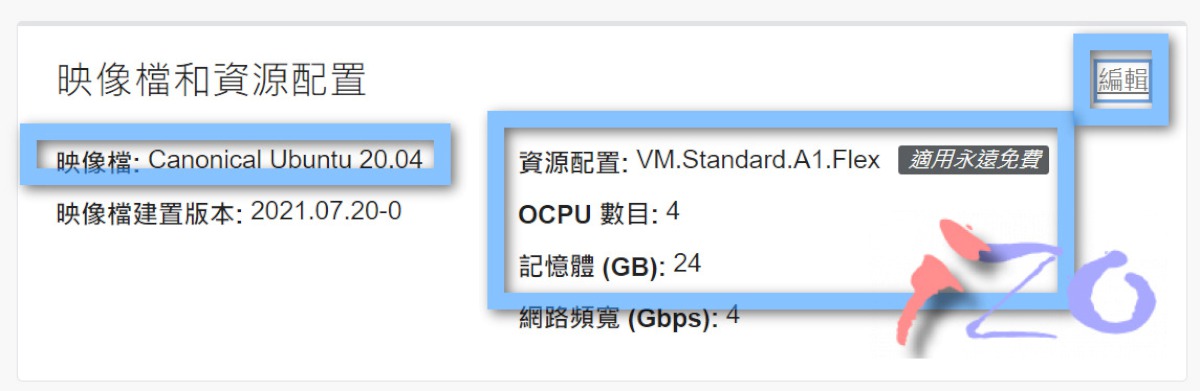
SSH 金鑰 部分採用新的,所以這邊要記得下載保存。
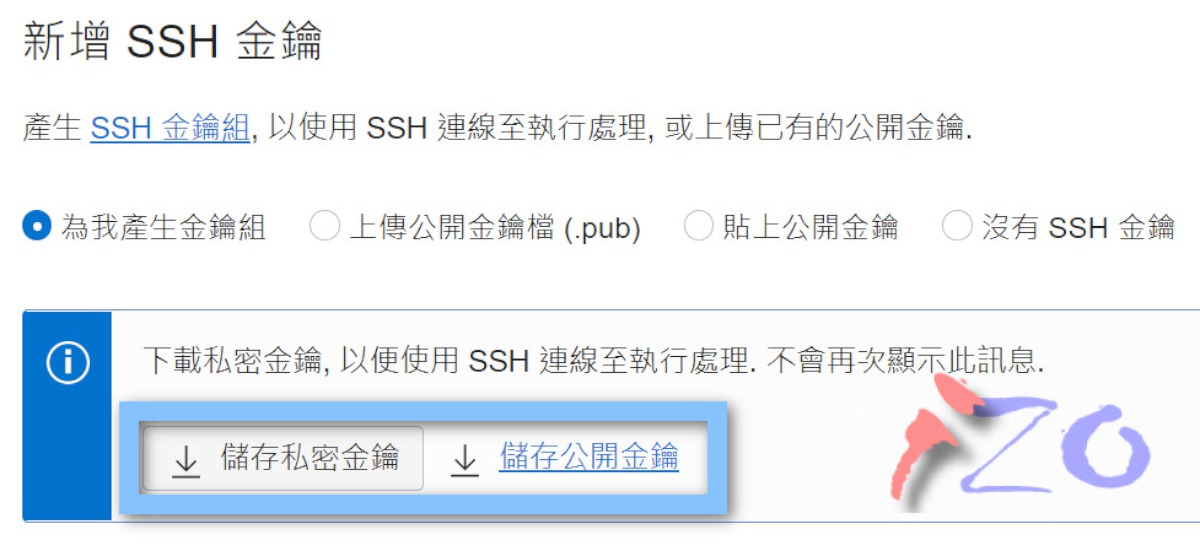
開機磁碟區 選擇 100GB (請自行注意系列文第一篇的免費額度)
配置好後,進行建立。
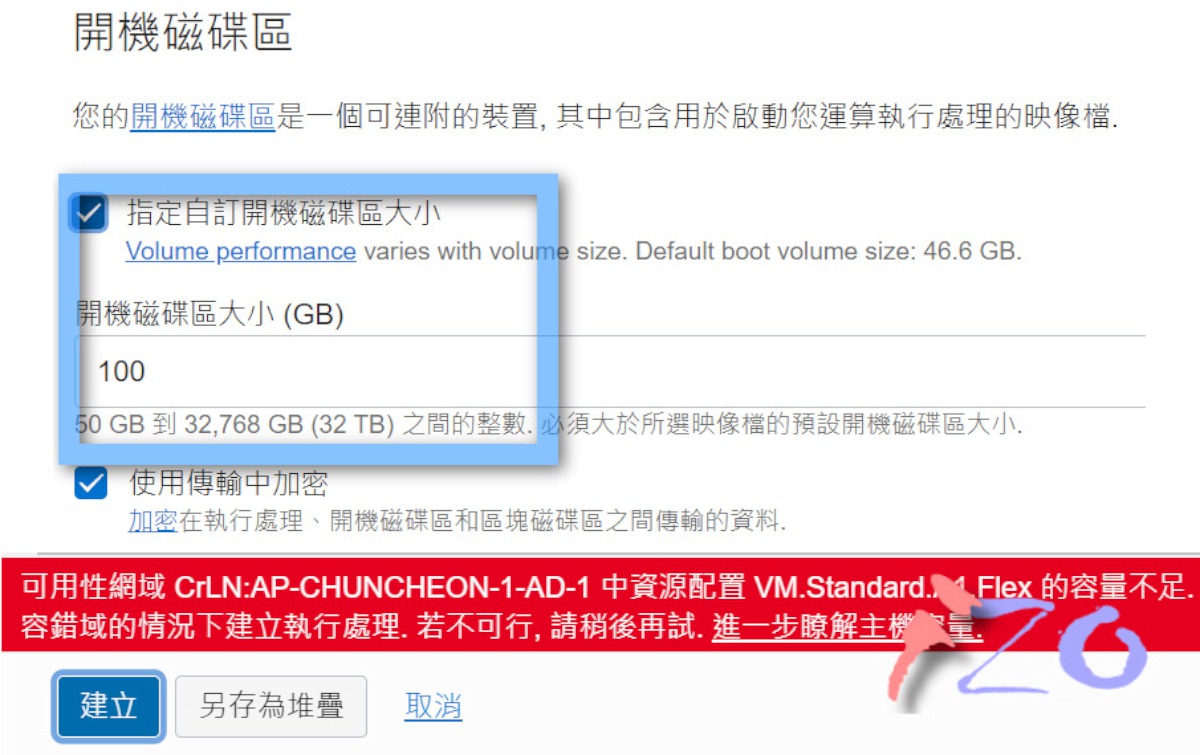
資源配置 VM.Standard.A1.Flex 不足
可用性網域 AP-CHUNCHEON-1-AD-1 中資源配置 VM.Standard.A1.Flex 的容量不足.
是的,如同第一篇系列文所述,免費的額度是固定的,
如過出現紅底的錯誤訊息,表示額度不夠。只能等待重新釋出。
這邊補充一下 CPU ARM A1 選擇的 核心數 1. 2. 3. 4. 其配額固定,
不會 因為 一台 4 OCPU 釋出,可以選擇四台 1 OCPU。
因為 HestiaCP後台框架 使用 CPU ARM A1 時,要自行建立底包,
所需至少 2 OCPU,才可以建立成功。
所以這邊各位不一定要強求 4 OCPU,WordPress使用 2 OCPU 已經很夠用了!
這邊 iZO 多試幾次就手動搶到兩個 2 OCPU 了 XD
手動!? 難道有自動嗎?
是的! 官方 Oracle Cloud Infrastructure (OCI) 開發套件,
寫個 Shell .sh 讓電腦自動幫你搶 4 OCPU 吧!
> 【教學】Oracle Cloud 用 OCI 官方工具自動掛機搶免費VM
相關架站 系列文
【教學】Oracle Cloud 申請註冊帳號,資料務必正確!
【教學】Oracle Cloud 建立一個免費的 VM 虛擬機器
【教學】Oracle Cloud 用 OCI 官方工具自動掛機搶免費VM
【教學】Oracle Cloud 開啟防火牆的對外連接埠 Port
【教學】透過 PuTTY 使用 SSH金鑰 登錄終端機 (轉換PPK)
【教學】Oracle Cloud 的 ARM 64 下,安裝 HestiaCP 管理後台
